Помилки Status_Access_Violation: 7 простих і найкращих способів виправити
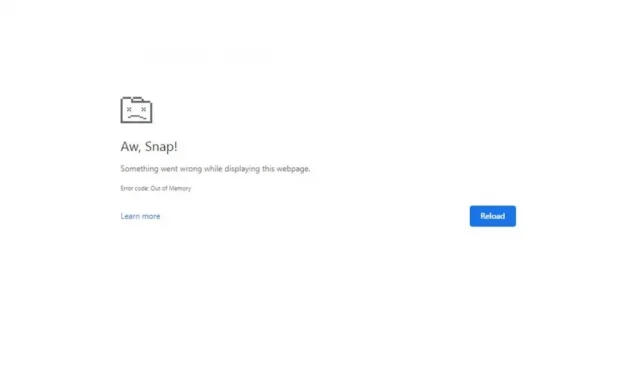
Хіба ви не ненавидите, коли ви чекаєте, поки веб-сайт завантажиться, і раптом він виходить з ладу, і навіть після кількох перезавантажень прогрес все одно не відбувається? Однією з найпоширеніших помилок збою веб-сайту є помилки порушення доступу до статусу.
Якщо ви зіткнулися з цими помилками на своєму комп’ютері та не знаєте, як запобігти їх появі, ви потрапили на правильну статтю. Тут ми розповімо вам, що таке помилки порушення доступу до статусу, їх причини та способи їх усунення.
Рішення для виправлення помилки Status_Access_Violation
- Встановіть останні оновлення браузера
- Створіть новий профіль користувача
- Змінити назву виконуваного файлу
- Вимкніть усі встановлені розширення
- Використовуйте стабільну версію свого браузера
- Скинути всі налаштування до замовчування
- Спробуйте інший браузер
Що означає помилка Status_Access_Violation?
Помилка Status_Access_Violation поширена в браузерах, коли невказаний програмний код реєструється в пам’яті без належного дозволу чи прав. Ця помилка не є небезпечною, і її можна легко виправити за допомогою простих рішень, які ми обговоримо далі в цій статті.
Що викликає помилку Status_Access_Violation
Багато речей можуть призвести до помилки Status_Access_Violation. Деякі з найбільш відомих причин:
- Застаріла версія браузера
- Забагато розширень браузера блокують доступ до веб-сайтів
- Повільне підключення до Інтернету
- Велике завантаження сайту
- Завантаження веб-сайту рекламою
Як виправити помилку Status_Access_Violation
1. Установіть останні оновлення браузера
Якщо у вашому браузері є помилки або збої, це може бути однією з причин виникнення помилки Status_Access_Violation. У такому випадку вам потрібно оновити браузер, щоб уникнути цієї помилки. Ось як ви можете його оновити:
Для Chrome:
- Скопіюйте/вставте
chrome://settings/helpв адресний рядок і натисніть Enter
- Перевірте, чи Chrome оновлено.
- Якщо ні, завантажте останню версію.
Ще один спосіб зробити це – завантажити останню версію Chrome і встановити її.
Для Microsoft:
- Натисніть на три крапки у верхньому правому куті браузера.
- Тепер виберіть «Довідка та відгуки» та перейдіть до «Про Microsoft Edge». Якщо є незавершене оновлення, воно запуститься автоматично.
- Після завершення оновлення перезапустіть браузер.
2. Створіть новий профіль користувача
Створення нового профілю також іноді вирішує проблему. Тому ви повинні створити його та перевірити, чи вирішить він проблему. Ось як це зробити:
Для Chrome:
- Створіть новий обліковий запис Google.
- Натисніть на свій профіль і натисніть «Додати».
- Увійдіть у свій новий обліковий запис Google.
Для Microsoft Edge:
- Створіть новий обліковий запис Google.
- Натисніть на свій профіль і виберіть Додати.
- Увійдіть у свій новий обліковий запис Google.
3. Змініть назву виконуваного файлу
У деяких випадках зміна назви виконуваного файлу також може вирішити проблему. Тож спробуйте цей метод, виконавши такі дії:
Для Chrome:
- Відкрийте Провідник файлів, натиснувши клавішу Windows + E.
- У рядок пошуку вставте таку команду c
:\Program Files (x86)\Google\Chrome\Applicationабо введітьChrome.exe.
- Клацніть правою кнопкою миші Chrome.exe та натисніть «Перейменувати» та змініть його ім’я на будь-яке.
- Перезапустіть веб-переглядач Chrome і перевірте, чи проблему вирішено.
Для Microsoft Edge:
- Натисніть клавішу Windows + E, щоб відкрити Провідник.
- У рядок пошуку вставте наведену нижче команду
c:\Program Files (x86)\Microsoft\Edge\Applicationабо знайдітьmsedge.exe.
- Клацніть файл msedge.exe правою кнопкою миші та виберіть «Перейменувати», щоб змінити назву файлу.
- Перезапустіть, щоб перевірити, чи проблему вирішено.
4. Вимкніть усі встановлені розширення.
Розширення мають певні права та можуть отримати доступ до певних функцій браузера, що іноді призводить до помилки Status_Access_Violation. Отже, ви можете спробувати один раз вимкнути свої розширення та перевірити, чи помилку вирішено. Ось кілька кроків, щоб вимкнути розширення:
Для Chrome:
- Натисніть на три крапки у верхньому правому куті, виберіть «Додаткові інструменти» та натисніть «Розширення».
- Відкриється сторінка, на якій ви побачите всі розширення > Тепер натисніть і проведіть пальцем по кнопці під увімкненими розширеннями, щоб вимкнути їх, або натисніть «Видалити», щоб видалити їх.
Для Microsoft Edge:
- Натисніть на три крапки у верхньому правому куті браузера Microsoft Edge.
- Виберіть «Розширення», а потім «Керування розширеннями».
- Натисніть кнопку перед увімкненими розширеннями, щоб вимкнути їх, або натисніть «Видалити», щоб видалити їх.
5. Використовуйте стабільну версію свого браузера
Якщо ви використовуєте нестабільну версію Chrome або Microsoft Edge, це може спричинити помилку Status_Access_Violation. Щоб цього уникнути, спочатку потрібно видалити нестабільну версію та завантажити стабільну версію. Виконайте такі кроки, щоб завершити цей метод.
Для Chrome:
- Натисніть клавіші Windows + R, щоб відкрити діалогове вікно «Виконати», введіть
appwiz.cplІ натисніть Enter/OK. - На панелі керування клацніть правою кнопкою миші Chrome Canary і виберіть Видалити.
- Тепер зачекайте, доки Chrome буде видалено.
- Установіть останню стабільну версію Chrome і перевірте, чи помилку виправлено.
Для Microsoft Edge:
Процес для цього методу в Microsoft Edge такий самий, як і в Chrome. Ви повинні видалити нестабільну версію Microsoft Edge з панелі керування та інсталювати останню версію .
Вимкнути цілісність коду рендерера
Render Code Integrity – це функція, яка була додана до Chrome на прохання багатьох і незабаром була використана іншими браузерами, такими як Microsoft Edge. Використання цієї функції в Microsoft Edge також може вирішити помилку Status_Access_Violation. Спробуйте цей метод, виконавши наведені нижче дії.
- Наведіть курсор на ярлик Microsoft Edge на робочому столі та клацніть правою кнопкою миші.
- Виберіть Властивості.
- У вікні «Властивості» клацніть вкладку «Ярлик». Вставте наступну команду в цільове поле.
C:\Program Files (x86)\Microsoft\Edge\Application\msedge.exe” – disable-features=RendererCodeIntegrity.
- Натисніть «Застосувати», а потім «ОК».
- Запустіть браузер за допомогою ярлика та перевірте, чи проблему вирішено.
6. Скиньте всі налаштування до стандартних
Якщо ви не змогли вирішити проблему жодним із наведених вище методів, то єдине, що може вирішити проблему, це скинути налаштування браузера до стандартних. Щоб перезапустити браузер, виконайте наведені нижче дії.
Для Chrome:
- Запустіть Chrome, в адресному рядку введіть chrome://settings і натисніть Enter.
- Тепер прокрутіть униз до опції «Додаткові налаштування» та натисніть на неї.
- Унизу ви побачите опцію «Відновити та очистити». Натисніть тут.
- Тепер виберіть Відновити налаштування до початкових значень за замовчуванням.
- Натисніть кнопку Скинути налаштування.
Для Microsoft:
- Натисніть на три крапки у верхньому правому куті.
- У меню виберіть Налаштування.
- Натисніть опцію «Скинути налаштування» в лівій частині екрана.
- Тепер натисніть «Відновити налаштування за замовчуванням».
- Натисніть кнопку «Скинути», щоб відновити налаштування браузера за замовчуванням.
7. Спробуйте інший браузер
Ця помилка може бути пов’язана з вашим браузером, якщо жоден із наведених вище методів не вирішив вашу проблему. У такому випадку єдиний варіант, який у вас є, це перейти на інший браузер. Нижче наведено декілька браузерів, які ви можете спробувати:
- вогняна лисиця
- Опера
- Хоробрий
- Хром
- Internet Explorer
Висновок
Методи усунення несправностей у цій статті чудово підходять для виправлення помилки Status_Access_Violation. Спробуйте ці методи на собі та подивіться, який з них вам підходить. Тож наступного разу, коли ця помилка виникне, ви вже знаєте, що робити.
FAQ
Чому Chrome повідомляє про брак пам’яті?
Якщо ви відкриєте забагато вкладок у Chrome, у нього буде недостатньо доступної пам’яті, і ви побачите повідомлення про те, що в Chrome бракує пам’яті.
Чому мої сторінки Chrome постійно аварійно завершують роботу?
Якщо на вашому комп’ютері мало оперативної пам’яті, і ви намагаєтеся відкрити кілька вкладок у Chrome, сторінки можуть зависати.
Що таке код помилки Status_breakpoint?
Код помилки Status_breakpoint — це помилка, яка виникає під час прокручування веб-сторінок. Це трапляється, коли ваш браузер не може належним чином обробляти запити веб-сторінок.
Що викликає помилку точки зупину стану?
Ця помилка зазвичай виникає на застарілих версіях Chrome або на розігнаних комп’ютерах, через які сторінка не завантажується.



Залишити відповідь